在 Windows 和 Mac 上安装 iTunes 的完整指南
好吧,由于这个互联网和技术支持的时代,我们现在可以在舒适的家中访问我们需要的任何信息。 有了 iTunes,我们可以对这款应用说些什么,Apple 在这款应用上做得非常出色。 下载 iTunes 是获取最新歌曲、电影和电视剧的绝佳途径。 无论您拥有 Mac 还是计算机,都可以在几秒钟内安装 iTunes。 如果您想了解如何轻松下载 iTunes,请继续阅读。
注意:请确保您不会错过任何可能导致信息丢失或任何错误的步骤。
第 1 部分:如何在 Windows 上安装 iTunes?
首先,如果您拥有一台 Windows PC 并希望在其上下载 iTunes,我们将指导您如何执行该过程。
第 1 步:首先从您的 PC 下载正确版本的 iTunes,最好从
苹果的网站。 在这种情况下,网站可以自动跟踪您使用的是 Windows 设备还是 MAC,并相应地为您提供下载链接。

第 2 步:继续前进,Windows 现在将询问您是希望现在运行文件还是稍后保存。
步骤 3:如果您希望现在运行安装,然后单击运行,否则另存为两种方式,您都可以在 PC 上安装 iTunes。如果您选择保存,那么它将存储到您的下载文件夹中,您可以稍后访问。
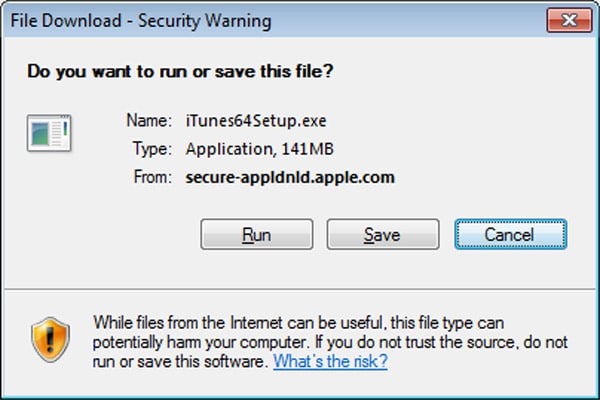
步骤 4:现在,在您的 PC 上下载软件后,您可以开始安装过程。
第 5 步:现在,当过程进行时,iTunes 会多次询问您的权限,您必须对所有人说“是”才能成功安装 iTunes 并同意条款和条件
步骤 6:在您做出选择后,将开始安装,如下图所示:
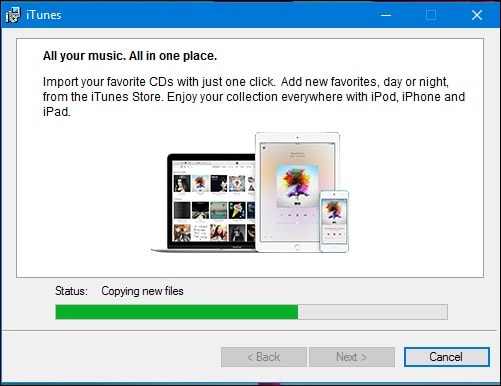
Step6:安装完成后,只需点击屏幕上显示的“完成”按钮。
最后,您需要恢复 PC 才能完成安装。 您可以在您希望使用 iTunes 时执行此操作,但是,我们建议您立即执行此操作,以按预期完成整个操作。
第 2 部分:如何在 Mac 上安装 iTunes?
如果您有 MAC 并且希望在此安装 iTunes,那么过程将有所不同。 继续阅读以了解如何执行此操作。
很明显,现在 Apple 不再将 iTunes 包含在带有 iPod、iPhone 或 iPad 的 CD 上。作为替代方案,它建议从 Apple.com i.ete Apple 官方网站下载。 如果您拥有 Mac,则不必真正下载 iTunes,因为它随所有 Mac 一起提供,并且是 Mac OS X 已安装的默认部分。但是,如果您已将其删除并想要安装他们再次在这里完整的解决方案。
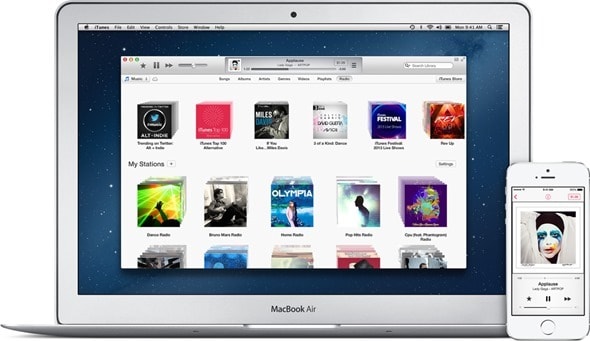
步骤 1:导航到链接 http://www.apple.com/itunes/download/.
该网站将自动跟踪您想要在 MAC 上下载 iTunes,并为您推荐最新版本的设备 iTunes。 您需要输入您的详细信息,例如电子邮件,以防您希望订阅他们的服务。 现在只需点击立即下载键
步骤2:现在,安装程序将默认将下载的软件与其他下载一起保存到通常的文件夹中。
步骤3:要开始安装,屏幕上会出现一个弹出窗口,大多数情况下都会出现,但是,如果它没有出现,则找到安装程序文件(称为 iTunes.dmg,包含版本;即iTunes11.0.2.dmg) 并双击它。 这将开始安装过程。
步骤 4:您需要单击是并同意所有条款和条件才能成功完成该过程。 继续重复,直到您到达带有安装按钮的窗口,点击它。
第五步:现在您必须输入您的详细信息,例如您的用户名和密码。 这是您在设置 MAC 时创建的用户名和密码,而不是您的 iTunes 帐户(如果您有的话)。 键入并单击确定。 安装现在将开始进行。
Step6:屏幕上会显示一个进度条,显示安装进度,告知您需要多长时间,如下图所示:
Step7:几分钟后,您将通过弹出窗口通知您安装已完成。 现在只需关闭窗口,您就可以在 MAC 上使用 iTunes。 现在您可以使用 iTunes 的全部功能并开始将您的 CD 复制到新的 iTunes 资料库。
第 3 部分:如何修复 iTunes 无法在 Windows 10 上安装?
现在,如果您遇到了无法在 Windows 10 上安装 iTunes 并出现 iTunes 安装错误的问题,则无需担心,因为它有一个简单的修复程序。 要理解它,请继续阅读。
步骤1:通过卸载任何现有的iTunes安装来启动该过程,然后单击Windows键+ R,然后键入:appwiz.cpl并点击回车

步骤2:向下滚动并选择iTunes,然后按命令栏上的卸载。 此外,请删除列为 Apple 应用程序支持、移动设备支持、软件更新和 Bonjour 的其他 Apple 软件元素。 卸载完成后恢复您的 PC
步骤 3:现在继续从 Apple 的官方网站下载 iTunes,并再次按照预定义的说明安装 iTunes。
第 4 步:最后,请确保关闭防病毒软件一段时间,因为某些安全功能可能会将 iTunes 错误地标记为恶意软件。 如果您在使用 Windows Installer 时遇到任何错误,您可以尝试重新注册 Windows Installer,然后再次尝试安装。
在本指南中,在您的 PC 和 MAC 上安装 iTunes,我们提出了一些简单的技巧和方法来成功执行安装过程。 此外,我们已经涵盖了该计划的各个方面。如果您有任何其他问题,请通过您的反馈告诉我们,我们很乐意为您解答。 另外,请注意,为了使这些方法起作用,您需要遵循每一步,不要错过任何 iTunes,因为它可能会导致错误并停止整个过程。